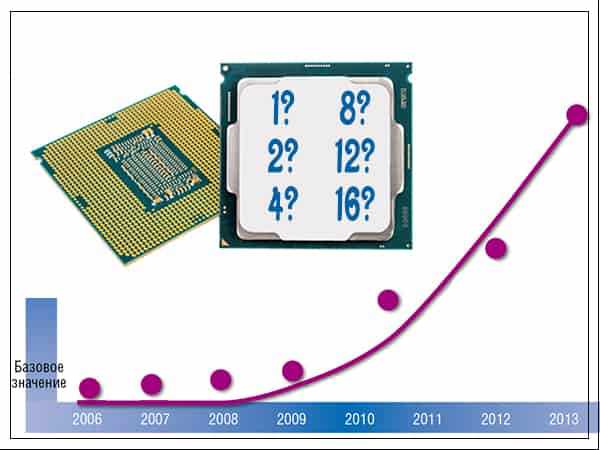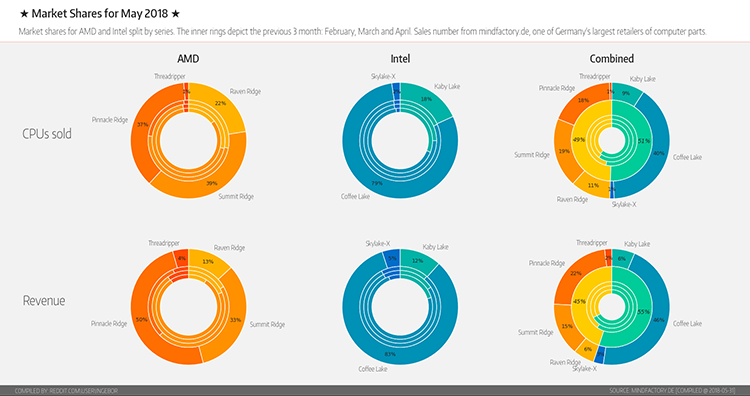Срок доставки товара в течении 1-3 дней !!!
|
|
Можно ли заменить процессор в ноутбуке? Процессор на ноутбуке
Как поменять процессор на ноутбуке
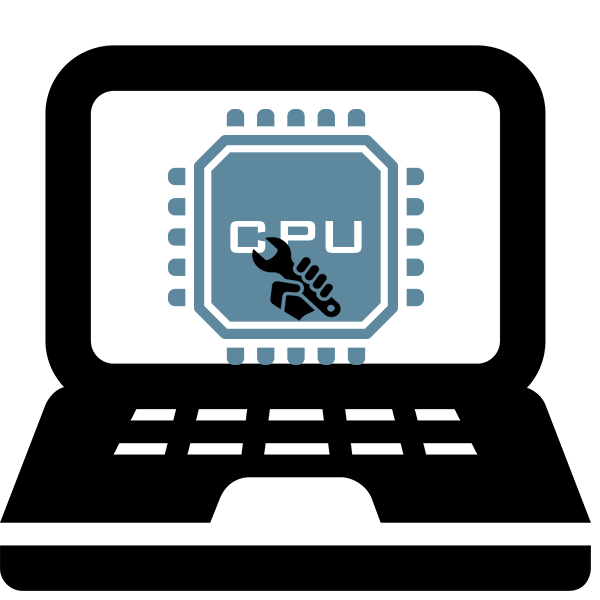
Со временем ноутбук может перестать быстро работать в необходимых программах и играх. Связано это с устаревшими моделями комплектующих, в частности и процессора. Не всегда имеются средства на покупку нового устройства, поэтому некоторые пользователи вручную выполняют обновление компонентов. В этой статье мы поговорим о замене ЦП на ноутбуке.
Выполняем замену процессора на ноутбуке
Замена процессора выполняется достаточно просто, однако потребуется внимательно изучить некоторые нюансы, дабы не возникало никаких проблем. Данная задача разделяется на несколько шагов для упрощения. Давайте подробно рассмотрим каждый шаг.
Шаг 1: Определение возможности замены
К сожалению, не все ноутбучные процессоры поддаются замене. Определенные модели являются несъемными или их демонтаж и установка осуществляется только в специализированных сервисных центрах. Чтобы определить возможность замены, необходимо обратить внимание на название типа корпуса. Если у моделей Intel присутствует аббревиатура BGA, значит процессор не подлежит замене. В случае, когда вместо BGA написано PGA – замена доступна. У моделей компании AMD корпуса FT3, FP4 являются несъемными, а S1 FS1 и AM2 – подлежат замене. Подробнее с информацией о корпусе ознакомьтесь на официальном сайте компании AMD.
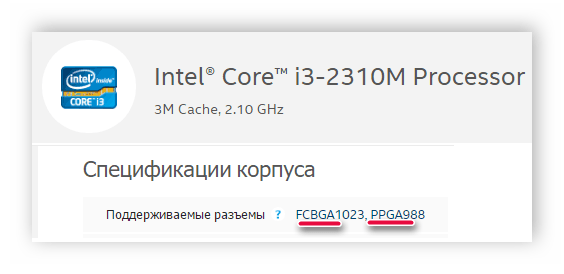
Информация о типе корпуса ЦП находится в инструкции к ноутбуку или на официальной странице модели в интернете. Кроме этого существуют специальные программы, позволяющие определить данную характеристику. У большинства представителей подобного софта в разделе «Процессор» указывается подробная информация. Воспользуйтесь любой из них, чтобы узнать тип корпуса CPU. Подробно со всеми программами для определения железа вы можете ознакомиться в статье по ссылке ниже.

Подробнее: Программы для определения железа компьютера
Шаг 2: Определение параметров процессоров
После того, как вы убедились в доступности замены центрального процессора, необходимо определить параметры, по которым следует подбирать новую модель, ведь разные модели материнских плат поддерживают процессоры всего нескольких поколений и типов. Обратить внимание следует на три параметра:
- Сокет. Данная характеристика обязательно должна совпадать у старого и нового CPU.
- Кодовое имя ядра. Разные модели процессоров могут разрабатываться с различными типами ядер. Все они имеют отличия и обозначаются кодовыми именами. Данный параметр также должен обязательно совпадать, иначе системная плата будет работать с ЦП некорректно.
- Тепловая мощность. Новое устройство должно иметь такой же показатель тепловой мощности или ниже. Если он будет выше хоть немного, срок работы CPU значительно уменьшится и тот быстро выйдет из строя.
Читайте также: Узнаём сокет процессора
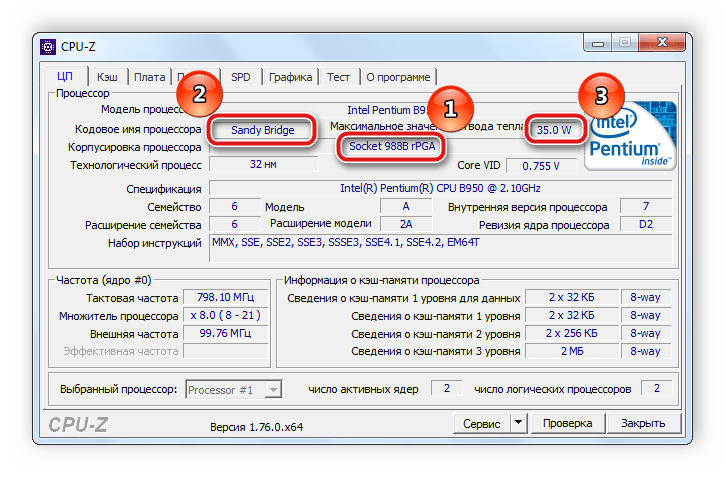
Узнать данные характеристики помогут все те же программы для определения железа, которыми мы рекомендовали воспользоваться в первом шаге.
Читайте также:Узнаём свой процессорКак узнать поколение процессора Intel
Шаг 3: Выбор процессора для замены
Совместимую модель найти достаточно просто, если вы уже знаете все необходимые параметры. Обратитесь к подробной таблице процессоров Notebook Centre, чтоб найти подходящую модель. Здесь указаны все требуемые параметры, кроме сокета. Его узнать можно, перейдя на страницу определенного CPU.
Перейти к открытой таблице процессоров Notebook Centre

Теперь достаточно найти в магазине подходящую модель и приобрести ее. При покупке еще раз внимательно сверьте все характеристики, дабы избежать проблем с установкой в будущем.
Шаг 4: Замена процессора на ноутбуке
Осталось выполнить всего несколько действий и новый процессор будет установлен в ноутбук. Обратите внимание, что иногда процессоры совместимы только с последней ревизией материнской платы, а это значит, что перед заменой требуется выполнить обновление BIOS. Данная задача не является сложной, справится с ней даже неопытный пользователь. Подробную инструкцию по обновлению БИОСа на компьютере вы найдете в статье по ссылке ниже.
Подробнее: Обновление BIOS на компьютере
Теперь давайте перейдем непосредственно к демонтажу старого устройства и установке нового ЦП. Выполняется это следующим образом:
- Отключите ноутбук от сети и вытащите батарею.
- Разберите его полностью. В нашей статье по ссылке ниже вы найдете подробное руководство по разборке ноутбука.
- После того, как вы сняли всю систему охлаждения, перед вами открывается свободный доступ к процессору. Он крепится к материнской плате всего одним винтом. Воспользуйтесь отверткой и медленно откручивайте винт, пока специальная деталь автоматически не вытолкнет процессор из разъема.
- Аккуратно достаньте старый процессор, установите новый согласно отметке в виде ключа и нанесите на него новую термопасту.
- Поставьте систему охлаждения обратно и выполните сборку ноутбука.

Подробнее: Разбираем ноутбук в домашних условиях

Читайте также: Учимся наносить термопасту на процессор
На этом монтирование ЦП окончено, осталось только запустить ноутбук и выполнить установку необходимых драйверов. Сделать это можно с помощью специализированных программ. Полный список представителей подобного софта вы найдете в статье по ссылке ниже.
Подробнее: Лучшие программы для установки драйверов
Как видите, в замене процессора на ноутбуке нет ничего сложного. От пользователя требуется только внимательно изучить все характеристики, подобрать подходящую модель и выполнить аппаратную замену. Рекомендуем разбирать ноутбук согласно прилагающейся инструкции в комплекте и отмечать винты разных размеров цветными ярлыками, это поможет избежать случайных поломок.
 Мы рады, что смогли помочь Вам в решении проблемы.
Мы рады, что смогли помочь Вам в решении проблемы.  Задайте свой вопрос в комментариях, подробно расписав суть проблемы. Наши специалисты постараются ответить максимально быстро.
Задайте свой вопрос в комментариях, подробно расписав суть проблемы. Наши специалисты постараются ответить максимально быстро. Помогла ли вам эта статья?
Да Нетlumpics.ru
Как поменять процессор на ноутбуке
Здравствуйте, дорогие читатели!Сегодня, я бы хотел поговорить о аппаратной части, Вашего электронного напарника — ноутбука. Что если ноутбук начинает тормозить и никакие способы его ускорить не действуют?

Как поменять процессор на ноутбуке
Возможно, Вам стоит задуматься о замене или модернизации его аппаратной части. А сердце любого компьютера что? Вы совершенно правы, если думаете что это процессор. Итак, как поменять процессор на ноутбуке. Поехали!
Постоянные тормоза и глюки, медленная скорость работы и постоянные подвисания — эти проблемы актуальны для слабых компьютеров. Ведь, на стационарном компьютере сменить процессор — это как 2 пальца в розетку, а вот на ноутбуке — это целая наука. Если Вы уже сделали все, что только можно для ускорения работы компьютера, и даже обновили все драйверы, очистили компьютер от вирусов, почистили реестр и выполнили дефрагментацию, а он все равно невыносимо долго «думает», и Вы все же решили сменить процессор, то давайте разберемся как это сделать.Внимание! Перед заменой процессора, прочитайте эту статью полностью и подумайте, сможете ли Вы все это проделать.

Прогресс не стоит на месте, и каждый день выходит новое программное обеспечение, которое процессоры «в возрасте» уже не способны утянуть за собой, но не расстраивайтесь, заменять процессоры на ноутбуках — задача не из легких, зато, это гораздо дешевле, чем покупка нового ноутбука .
Самым сложным этапом является выбор процессора, или точнее сказать «подбор процессора», ведь не каждый процессор можно просто взять и засунуть в ноутбук (нет, засунуть то можно каждый, но нам же нужно, чтоб после этого ноутбук еще и работал).
Для того чтобы знать из чего выбирать — нужно узнать свой, так званный «Socket» , это интерфейс, к которому собственно и подключается процессор. Сокет выглядит либо как много маленьких дырочек, либо как много маленьких усиков (в зависимости от типа подключения). Наглядный пример всех сокетов, Вы можете посмотреть здесь.

Узнать сокет нам помогут программы, такие как Everest (официальный сайт) или PC Wizard (официальный сайт), я бы советовал вторую, так как она бесплатная. Скачать ее Вы можете здесь. Я покажу, как узнать сокет своего процессора, именно на примере PC Wizard:

После того, как мы узнали наш сокет, нужно найти в интернете, или спросить у специалистов в магазинах процессор с таким сокетом, который указала программа PC Wizard.
Внимание! Учитывайте, что процессоры от ноутбуков и стационарных компьютеров, как правило разные, т.е. сокет от настольного пк и ноутбука, даже при одинаковом названии вполне могут отличаться. А значит, нужно покупать «ноутбучный» процессор. В магазинах их немного, и крайне редко их выпускают в коробке (т.е. отдельно от ноутбука).

Однако, на интернет-барахолках их полно, в России это Avito (или вот список барахолок России), а на Украине это Slando или Aukro. На них вполне можно найти сломаный ноутбук с Вашим сокетом или просто ноутбучный процессор, опять же с Вашим сокетом. Как я уже говорил, — это самое сложное (подобрать подходящий процессор).

Внимание! Мало того, что нужно подобрать сокет процессора, нужно еще и выбрать процессор мощнее, чем Ваш нынешний, потому что, если Вы возьмете такой же, как у Вас или слабее, тогда в замене процессора смысла не будет . На рынке всего 2 производителя процессоров, это Intel и AMD, по этим ссылкам Вы сможете найти свой нынешний процессор и посмотреть иерархию развития Вашего сокета, в результате чего выбрать более новый процессор.

Если же Вы с этим справились, и нашли подходящий Вам процессор, то примите мои поздравления, Вы проделали огромную работу, и остались мелочи. Вам нужно разобрать свой ноутбук, и просто заменить нынешний процессор на купленный. Скорее всего на сайте YouTube есть подробное видео с разборкой именно Вашей модели ноутбука. Например, если у меня ноутбук Acer Aspire 5742, то нужно писать соответствующее название на YouTube, если же разборки именно Вашей модели нету, то найдите разборку ноутбука из той же серии.Внимание! Будьте аккуратны с разборкой, некоторые детали очень хрупкие.
Когда Вы разобрали ноутбук и поменяли в нем процессор, не забудьте намазать его термопастой, она дешевая и продается в любом компьютерном магазине. Заодно можно пропылесосить и аккуратно протереть накопившуюся в ноутбуке пыль. Проделав всю эту работу, нужно проверить все ли у нас получилось. Для этого в разобранный ноутбук нужно аккуратно подключить все его комплектующие и попробовать запустить, если Windows не загружается (что более вероятно), а вместо этого Вы видите только какой-то текст, то это уже хорошо, и процессор работает, это мы можем понять потому, что текст, по крайней мере выводится на экран, а значит компьютер «соображает».

Итак, если Вы сделали все вышеперечисленное, и все получилось, то знайте, что Вами проделано 90% всей работы, и осталось лишь собрать ноутбук, переустановить на нем Windows, установить драйверы и весь нужный Вам софт, и все, Ваш ноутбук «летает».

Как поменять процессор на ноутбуке
Я не ожидал, что эта статья будет столь большой, однако я попытался, как можно точнее, рассказать о том как поменять процессор на ноутбуке, и если Вы твердо решили проделать эту работу, то данная статья может Вам с этим помочь, в ней есть практически вся нужная информация, или ссылки на нее. Если будут проблемы — обращайтесь, постараемся разобраться. Искренне Ваши C-use.ru :wink:
Похожие записи:
c-use.ru
Как поменять процессор на ноутбуке
Ноутбуки уже давно не являются чем-то диковинным, и практически в каждой семье есть один, а то и два персональных компьютера. Многие используют их для игр, многие для работы и получения необходимой информации. Для каждого владельца компьютера жизненно важно, чтобы их машина работала как часы. Но техника не вечна, и неизбежно наступает момент, когда ваш ноутбук, а сегодня мы поговорим именно о них, дает сбой.
Наверняка многие, можно с уверенностью сказать практически все, попадали в ситуацию, когда компьютер начинает самопроизвольно выключаться, после непродолжительного времени работы. Это одна из самых распространенных, и крайне неприятных ситуаций.
В чем может быть причина такого сбоя в работе? Одна из причин – перегрев процессора, связанный с поломкой системы охлаждения. Другая — выход из строя самого процессора.
Для того чтобы с абсолютной достоверностью убедиться, что именно послужило причиной поломки, лучше и правильнее всего обратиться в сервисный центр, где специалисты, протестировав ваш ноутбук на специальном оборудовании, выдадут точное заключение и проведут гарантированно-качественный ремонт. Но порой мы не ищем легких путей и решаем провести ремонт своими силами. Да поможет нам создатель не доломать наш любимый ноутбук окончательно!
Решаем проблему системы охлаждения
Давайте рассмотрим, как поменять кулер на процессоре ноутбука самостоятельно.
В зависимости от того, для каких целей мы приобретали ноутбук, различается и система охлаждения, в каждом отдельном случае она индивидуально подобрана в соответствии с функциональной нагрузкой компьютера. Для игровых машин, обладающих большей мощностью она подбирается более основательная.
Различают несколько типов систем охлаждения:
- кулеры с крупным радиатором, охлаждающие процессор
- кулеры вентиляторного типа для комплексного охлаждения процессора и видеокарты
- кулеры вентиляторного типа для охлаждения видеокарты, процессора и чипсета.

Кулер на ноутбуке
Первое, что необходимо сделать в самом начале – это отключить ноутбук от электрической сети и вынуть батарею питания. Береженого, как говорится бог бережет.
Вынимаем батарею питания из ноутбука
Далее необходимо снять крышку ноутбука, и не потерять при этом ни один болтик. Поверьте, они любят теряться. Обратите особое внимание на защелки, которые держат крышку, будьте с ними предельно аккуратны.
Снимаем крышку ноутбука
Сняв крышку, обнаруживаем искомый кулер. Далее снимаем вентилятор, последовательно откручивая крепеж и снимая крыльчатку. В некоторых моделях она крепится с помощью шайбы, которую нужно очень осторожно снять, но многие модели кулеров не разборные и снимаются без особых проблем.
Снимаем вентилятор на ноутбуке
Для очистки кулера используем салфетку, которой счищаем всю пыль с лопастей и с вала крыльчатки.

Используем салфетку для чистки кулера
Следующий шаг — это очистка радиатора от скопившейся в нем пыли. Эту процедуру можно проделать как при помощи щеточки, или кисточки, так и при помощи пылесоса — наша цель получить максимально чистые охлаждающие поверхности пластин радиатора.
Очищаем радиатор ноутбука от пыли
После проведения процедуры очистки кулера наносим на вал крыльчатки немного смазки
Смазываем вал крыльчатки
и осторожно устанавливаем кулер на место, хорошенько закрепляем все болтики и возвращаем крышку ноутбука на место. Если мы ничего не перепутали при сборке и не потеряли при установке, то наш любимый ноутбук оживет, и будет работать.
Как поменять процессор в ноутбуке
В каком случае нужно менять процессор:
- сломался, тут не спасёт ничего, кроме как поменять процессор в ноутбуке
- жизненно необходим прирост производительности системы.
Перво-наперво нужно учесть совместимость того процессора, которым вы хотите заменить вышедший из строя, с параметрами, комплектацией и разъемами вашего ноутбука. К примеру, ваш ноутбук оснащен процессором Core 2 Duo T5250. Даже если очень сильно постараться, то максимум на что вы можете его заменить, так это на Intel Core 2 Duo Т9300. Очень внимательно нужно учесть и тип системы охлаждения и чипсет. Зачастую специалисты рекомендуют перед заменой процессора перепрошивку BIOS‘а на более свежую версию, поддерживающую новый процессор. Сразу оговорюсь, что менять процессор в ноутбуке своими силами, дело неблагодарное.
Помимо того, что вам придется открутить массу болтиков, отщелкнуть кучу защелок и извлечь массу мешающих в момент ремонта запчастей, вам это все потом придется в обратной последовательности разместить на своих местах, поэтому хорошенько взвесьте свои силы, и если не очень в себе уверены, то отнесите ваш ноутбук в сервис, где с ним будут работать мастера своего дела. Если же вы в себе уверены, то приступаем.
Как и в случае с чисткой системы охлаждения, нам необходимо разобрать ноутбук. Самое главное обязательно помните, что при установке нового процессора вам понадобится термопаста!
Повторяем процедуру, так же как и в случае с очисткой системы охлаждения: снимаем крышку, осторожно снимаем кулер на процессоре, это необходимо для того, чтобы добраться до камня. Он занимает горизонтальное положение по отношению к материнской плате. В том случае если кулер удалось нормально снять, то нужно отжать рычаг, которым прижимаются контакты процессора, освобождаем ножки контактов и аккуратно поднимаем камень.

Замена процессора на ноутбуке
Теперь можно устанавливать новый процессор. Очень внимательно следим за тем, чтобы его ножки точно попали в отверстия. Расположение ножек процессора должно образовывать пропорциональный квадрат. Наносим на теплоотводящую пластину процессора тонкий слой термопасты, проверяем правильность положения термопрокладок чипсета и преобразователя питания и начинаем обратную сборку. Помните, что процессор должен легко входить в разъемы, ни в коем случае не применяйте к нему силу.
Далее устанавливаем на место кулер, ставим на место крышку и батарею и ждем чуда.
Включаем наш ноутбук в сеть и проверяем работает ли он. Если вы все правильно установили, то ноутбук непременно вернется к жизни, ну а если вам не повезло, то берем то, что осталось от нашего верного друга и помощника и идем в сервис.
 Загрузка...
Загрузка... Буду очень благодарен, если вы поделитесь с друзьями этой статьёй в социальных сетях и блогах, это будет здорово помогать моему блогу развиваться:
Хотите получать обновления блога? Подписывайтесь на рассылку и внесите свои данные: Имя и е-мейл
Написать комментарий
antonkozlov.ru
Замена процессора ноутбука на более мощный

В процессе развития современного технического прогресса многие пользователи думают о необходимости обновления своего компьютера. Но если в случае со стандартным ПК все процедуры можно провести достаточно просто, то менять тот же процессор в ноутбуке несколько сложнее.
Процессор отвечает за выполнение практически всех операций в операционной системе, которые требуются для обеспечения нормальной работы компьютера. Однако, если сразу после покупки машины устройство демонстрирует свою полную мощность, и свободно «перемалывает» практически все, что может понадобиться пользователю, то с течением времени его работа постепенно может все сильнее и сильнее ухудшаться.
Причиной таких явления можно назвать самые разные факторы, которые сказываются на состоянии самого устройства или же материнской платы, к которой он подключен, и поэтому периодически приходится его менять.
При этом, если владелец компьютера обладает определенными знаниями и опытом, он может самостоятельно заменить процессор в своем ноутбуке без необходимости обращения в специализированные сервисные центры.
Определяемся с тем, когда уже пора менять процессор
После проведения замены процессора ноутбука на более мощное устройство вы сможете заметить гораздо более производительную работу вашего компьютера, благодаря чему можно сказать, что это относительно недорогой способ улучшения качества работы компьютера.
Но стоит отметить, что для обеспечения нужного результата нередко приходится менять процессор вместе с материнской платой, и если вы покупали свой ноутбук достаточно давно, то это может привести к необходимости замены в принципе всех устройств, и гораздо проще будет просто купить новое устройство.
Помимо всего прочего, не стоит забывать о том, что процессор может выходить из строя по тем или иным причинам, и, в частности, стоит отметить только несколько наиболее распространенных:
- несоответствие напряжения;
- возникновение различных повреждений в электроцепи;
- физическое повреждение устройства.
Частые причины замены процессора

Более производительный процессор сразу сделает работу вашего ноутбука более шустрой вне зависимости от того, какие вы хотите выполнять задачи. Однако не стоит забывать о том, что каждый ноутбук имеет определенный «запас», поэтому у вас не получится поставить какого-нибудь четырехъядерного монстра в обычный рабочий компьютер, и серьезного прироста в мощности по этой причине ждать не стоит.
Замена процессора чаще всего проводится в профессиональных и игровых ноутбуках, которые изначально имеют при покупке весьма и весьма неплохую производительность, но через 3-5 лет уже начинают терять свою актуальность, вследствие чего производители предусматривают возможность модернизации машин новыми комплектующими.
Сложно ли это?

Процедура смены процессора относится к категории сложных. И несмотря на то, что в принципе процедура замены процессора в таких устройствах гораздо проще по сравнению со стационарными компьютерами, выбор более достойной модели вместо уже установленной может быть достаточно сложным.
Отсеивая какие-то дорогие модели процессоров и высокомощные модификации, которые в принципе не могут устанавливаться в вашу модель ноутбука, остается только вариант использования чипа из сломанных «лэптопов», которые часто продаются на различных интернет-аукционах, и прирост мощности после всех этих процедур выйдет далеко не таким существенным, как этого многие ожидают.
Возможные последствия
1. Если у вас нет достаточного опыта и знаний, самостоятельная замена процессора может в конечном итоге привести к самым разным неприятным последствиям. Таким образом, если вы повредите материнскую плату или же какие-либо комплектующие, вам придется полностью покупать новые детали, поэтому рекомендуется обратиться к специалистам какого-нибудь сервисного центра вашего города.
2. Если на данный момент ноутбук еще находится на гарантии, то любые самостоятельные манипуляции с его комплектующими полностью отменяют возможность проведения гарантийного ремонта в случае возникновения каких-либо неисправностей. Другими словами, если вы самостоятельно поменяли процессор (или еще что-либо внутри вашего ноутбука), и потом произошли определенные неисправности в работе этого оборудования, его ремонт уже придется оплачивать.
Если же эти моменты вас не пугают, и вы уверены в своих силах, можете смело приступать к установке процессора.
Меняем процессор на более мощный
Чтобы заменить процессор на новое устройство, вам нужно будет проделать следующие действия:
- Сначала подберите ту модель процессора, которая будет подходить под ваши разъемы материнской платы. Это довольно ответственный этап, так как вы можете просто потратить деньги впустую, если купите устройство с неподходящими разъемами.
- Подготовьте все необходимые инструменты и материалы, которые могут потребоваться вам во время работы (термопаста, отвертка).
- Откройте крышку вашего ноутбука и снимайте систему охлаждения.
- Достаньте процессор, после чего тщательно очищайте место его установки от старой термопасты, которая там осталась.
- Все части перед установкой промазывайте термопастой, включая то место, в которое будет устанавливаться новый процессор.
- Произведите установку комплектующих в обратном порядке.
- Закрывайте крышку и проверяйте систему.
Если все сделано правильно, можете начинать пользоваться своим ноутбуком и радоваться возросшей производительности вашего компьютера.
geektips.ru
Можно ли заменить процессор в ноутбуке?
 Владельцы ноутбуков, которые находятся в эксплуатации уже несколько лет и более, со временем приходят к выводу, что им уже недостаточно производительности текущего ноутбука. И тогда они задаются вопросом — что можно улучшить в его работе. Самый очевидный ответ на этот вопрос — заменить процессор на более производительный. Вот на этом этапе и возникает вопрос — а можно ли вообще выполнить замену процессора в ноутбуке?
Владельцы ноутбуков, которые находятся в эксплуатации уже несколько лет и более, со временем приходят к выводу, что им уже недостаточно производительности текущего ноутбука. И тогда они задаются вопросом — что можно улучшить в его работе. Самый очевидный ответ на этот вопрос — заменить процессор на более производительный. Вот на этом этапе и возникает вопрос — а можно ли вообще выполнить замену процессора в ноутбуке?
Быстрый ответ на поставленный вопрос — Да! Практически для всех моделей ноутбуков. Но. Имеется существенное уточнение — такая возможность исключительно техническая и с существенными организационными и опять-таки техническими ограничениями.
Выполнить замену процессора в нетбуке или планшете — это уже другая история, там он может быть и вовсе припаян к плате по технологии BGA.
Организационные ограничения возможности замены процессора в ноутбуке
В том случае, если технические замену осуществить возможно, то необходимо найти на рынке подходящий процессор, разумеется, большей производительности чем имеющийся. Сделать это не просто — более мощный процессор отыскивается чаще всего на вторичном рынке, и для этого он на него должен как-то попасть.
Технические ограничения возможности замены процессора
Более мощный процессор для целевого ноутбука скорее всего будет иметь большее тепловыделение, нежели текущий процессор, установленный в ноутбуке. Очень важно уточнять тепловой пакет планируемого к установке процессора и понять справится ли с ним имеющаяся в ноутбуке система охлаждения. С учетом того, что ноутбуки выпускаются сериями и часто в рамках одной серии они аналогичны, за исключением установленного процессора-видеокарты, то и система охлаждения ноутбука в рамках одной серии одна и та же.
Получается, что сам производитель ноутбука предполагает использование одной и той же системы охлаждения в одной серии ноутбуков с применением разных процессоров. Выходит, что система охлаждения всё же должна справиться с рассеиванием тепла от другого, более мощного процессора.
И всё же этому вопросу необходимо уделить существенное внимание. Если разница в тепловых пакетах процессоров (TDP) существенна и превышает 20-30 Ватт после замены процессора стоит контролировать его температуру при помощи специальных тестовых программ. Или и вовсе отказаться от замены процессора в ноутбуке.
Как понять можно ли заменить процессор в ноутбуке
Процессор в ноутбуке может быть либо припаян (и тогда заменить его весьма проблематично — вплоть до невозможно), либо установлен в сокет /специальный разъём на плате/. Только в том случае, когда процессор установлен в сокет его можно беспроблемно заменить. Ниже приводим фото подобных сокетов:
|
|
|
Сокет снабжён специальным ключом, который либо блокирует извлечение процессора и удерживает его, либо позволяет выполнить замену. Изменение положения ключа проводится обыкновенной прямой отверткой.
Замена процессора в ноутбуке по шагам:
1. Выяснить установлен процессор в сокет или припаян. Если установлен в сокет, то шаг 2
2. Выяснить что за сокет у ноутбука и подобрать процессор под сокет и систему охлаждения
3. Установить новый процессор в сокет ноутбука
4. Прочистить систему охлаждения ноутбука
5. Заменить термопасту в ноутбуке в местах её применения
6. Собрать ноутбук.
Шаги 4 и 5 выполняются для того, чтобы обезопасить Ваш новый процессор, да и весь ноутбук от перегрева.
Термопасту желательно применять качественную с хорошей теплопроводностью.
Как видите, замена процессора в ноутбуке — дело не самое лёгкое. Есть тонкости и их следует учитывать в процессе выполнения установки нового процессора в ноутбук.
Потому со своей стороны мы можем дать рекомендацию — если не уверенны в своих силах — лучше обратитесь к профессионалам.
Вообще же замена процессора в ноутбуке — редкое дело. Мало кто на это идет. Проще продать старый ноутбук, добавить RRR и купить новый.
P.S. — данный материал приведён в справочных целях. Мы не рекомендуем самостоятельно выполнять замену процессора в ноутбуке. Лучше обратиться к специалистам.
tech.servis23.ru
Как поменять процессор на ноутбуке своими руками
Прежде чем рассказать, как поменять процессор на ноутбуке asus и других видах лэптопа, хочу отметить, что новички могут не корректно выполнить данную операцию. В результате можно не только не улучшить техническое устройство, но и вовсе вывести его из строя. Поэтому перед тем, как приступать к работе, взвесьте все “за” и “против” выполнения данной процедуры. Если же вы решились, то вам понадобится знать следующее.

С чего начать замену процессора
Замена процессора обычно необходима при выводе из строя данной детали. Обычно на такой шаг владельцы решаются после того, как понимают, что никакие другие манипуляции их не спасут. Другой распространенной причиной является замена процессора на более производительный. Конечно, могут быть и другие ситуации, но мы не будем рассматривать их подробно.
Если причина заключается в том, чтобы заменить процессор на более мощный, предварительно убедитесь, что он будет совместим с остальными параметрами, а также комплектацией ноутбука. О том как выбрать процессор и не ошибиться читайте тут. Кроме того, должны соответствовать все разъемы и защелки, иначе установить новую деталь окажется невозможным. Также специалисты рекомендуют перед тем, как начинать манипуляции, обновить BIOS на более свежую версию. Необходимо, чтобы новая перепрошивка поддерживала тот процессор, что вы собираетесь установить.
Перед тем, как поменять процессор на ноутбуке acer, как и на других моделях, необходимо подготовить инструменты, которые нам понадобятся в работе. Для того чтобы самостоятельно провести данную операцию приготовьте тюбик термопасты, отвертки с плоским и крестообразным концом, сухие салфетки. Помним, что любые манипуляции по ремонту или замене деталей с ноутбуком выполняются только после того, как он отключен от всех источников питания. Кроме того, с устройства нужно снять батарею.
Этапы работы
Далее снимается крышка с ноутбука. Независимо от того, что вас интересует, как поменять процессор на ноутбуке lenovo или на лэптопе от другого производителя, обычно для этой процедуры будет необходимо снять систему охлаждения компьютера. Для этого аккуратно откручиваем болтики, которыми она крепится к корпусу. Кроме того снимаем видеокарту.

После того, как система охлаждения снята, с теплоотводящей пластины процессора нужно будет удалить остатки термопасты. Для этого понадобятся салфетки, которые мы приготовили изначально. Также заодно нужно почистить кулер ноутбука от пыли и грязи. Следующий шаг – это снятие самого процессора. Чтобы это сделать, необходимо раскрутить винтики, которыми он прикрепляется. Не стоит забывать, что у некоторых моделей предусмотрены специальные защелки и очень важно их не повредить.
После того, как деталь снята, на новый процессор наносится термопаста и аккуратно распределяется по поверхности. Теперь следует собрать все детали в обратном порядке. Сразу отмечу, что это не так просто, и что-либо перепутать здесь равносильно тому, что вы сами подписали приговор своему ноутбуку. Новый процессор должен входить в пазы также просто, как и старая деталь. В противном случае не факт, что он сможет нормально работать.
Обратите внимание на то, чтобы термопрокладки чипсета, как и преобразователь питания были правильно расположены. После того как на место установлены кулер, крышка и батарея, ноутбук можно включить. В случае, когда все сделано правильно, устройство должно включиться и работать без каких-либо проблем. Если же этого не произошло, скорее всего, понадобится помощь специалистов, поэтому придется посетить сервисный центр. Следует напомнить, что не рекомендуются никакие самостоятельные манипуляции с ноутбуком, который находится на гарантийном обслуживании.
computerologia.ru

 Сокет на материнской плате для установки процессора
Сокет на материнской плате для установки процессора Сокет на материнской плате для установки процессора
Сокет на материнской плате для установки процессора